如何在Mac电脑修改hosts文件
现在很多软件开发人员都在使用Mac电脑,其中的hosts文件常常来配置一些IP地址和域名的映射,有些用户不知道如何在Mac电脑修改hosts文件,接下来小编就给大家介绍一下具体的操作步骤。
具体如下:
1. 首先第一步根据下图箭头所指,点击任务栏的【访达】图标。

2. 第二步进入软件后,点击上方【前进】选项,在弹出的菜单栏中根据下图箭头所指,点击【前往文件夹】选项。
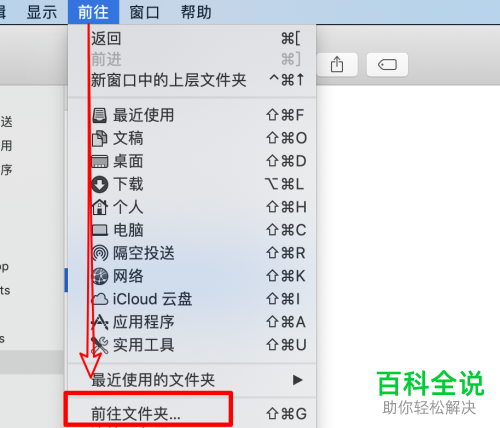
3. 第三步在弹出的【前往文件夹】窗口中,根据下图箭头所指,输入【/etc】,然后点击【前往】选项。

4. 第四步打开【etc】文件夹后,根据下图箭头所指,就能找到【hosts】文件。

5. 第五步如果直接双击打开该文件的话,在打开的窗口中根据下图箭头所指,将会显示【已锁定】选项,这表示将没有编辑权限。

6. 第六步如果直接修改文件并保存的话,根据下图箭头所指,将会跳出权限提示窗口,需要点击【取消】选项退出编辑窗口。
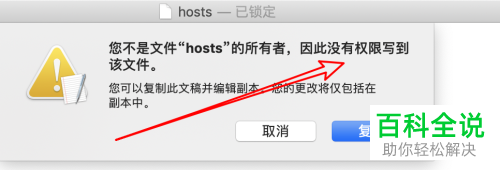
7. 第七步根据下图箭头所指,需要在电脑中下载安装【TextMate】软件,然后鼠标右键单击【hosts】文件,选择【TextMate】打开。

8. 最后修改文件并保存,在弹出的窗口中根据下图箭头所指,输入账户密码,点击【确定】选项,这样就成功修改hosts文件。

以上就是如何在Mac电脑修改hosts文件的方法。
赞 (0)

